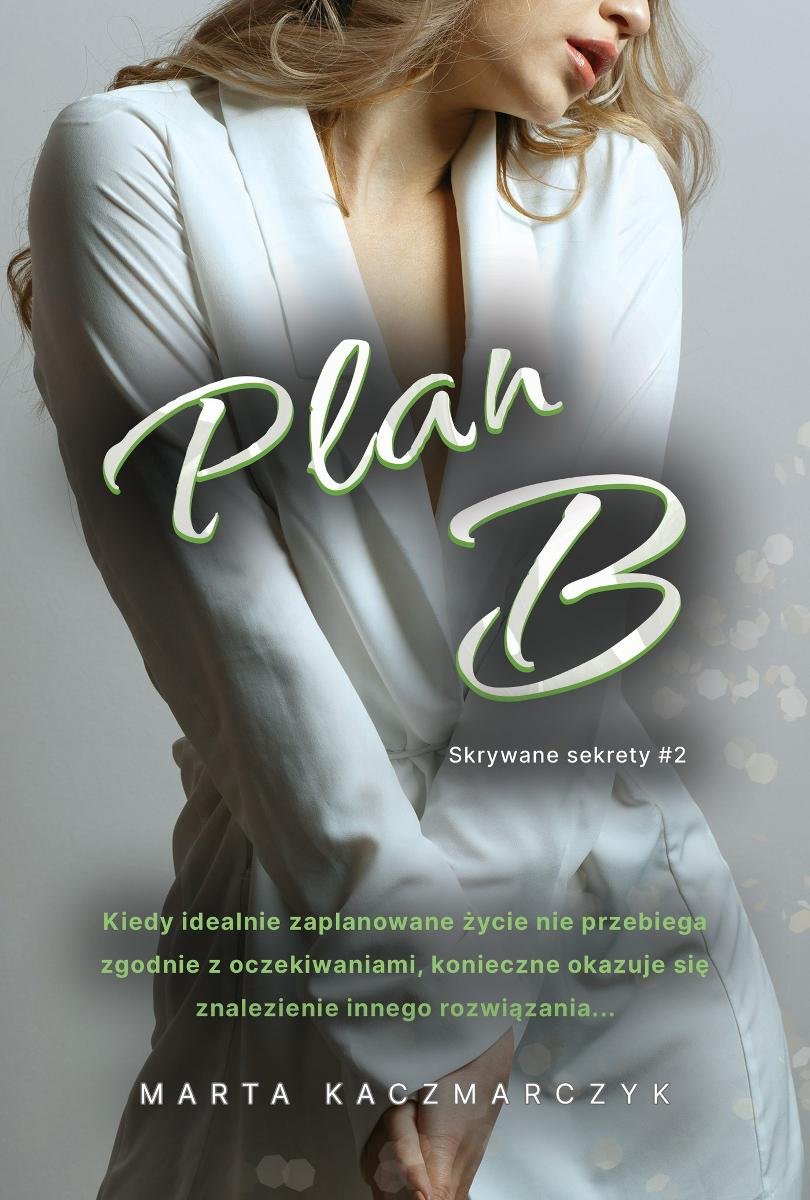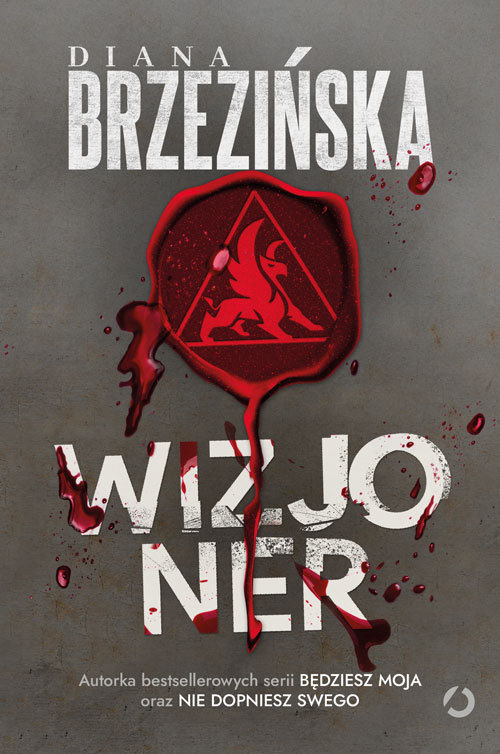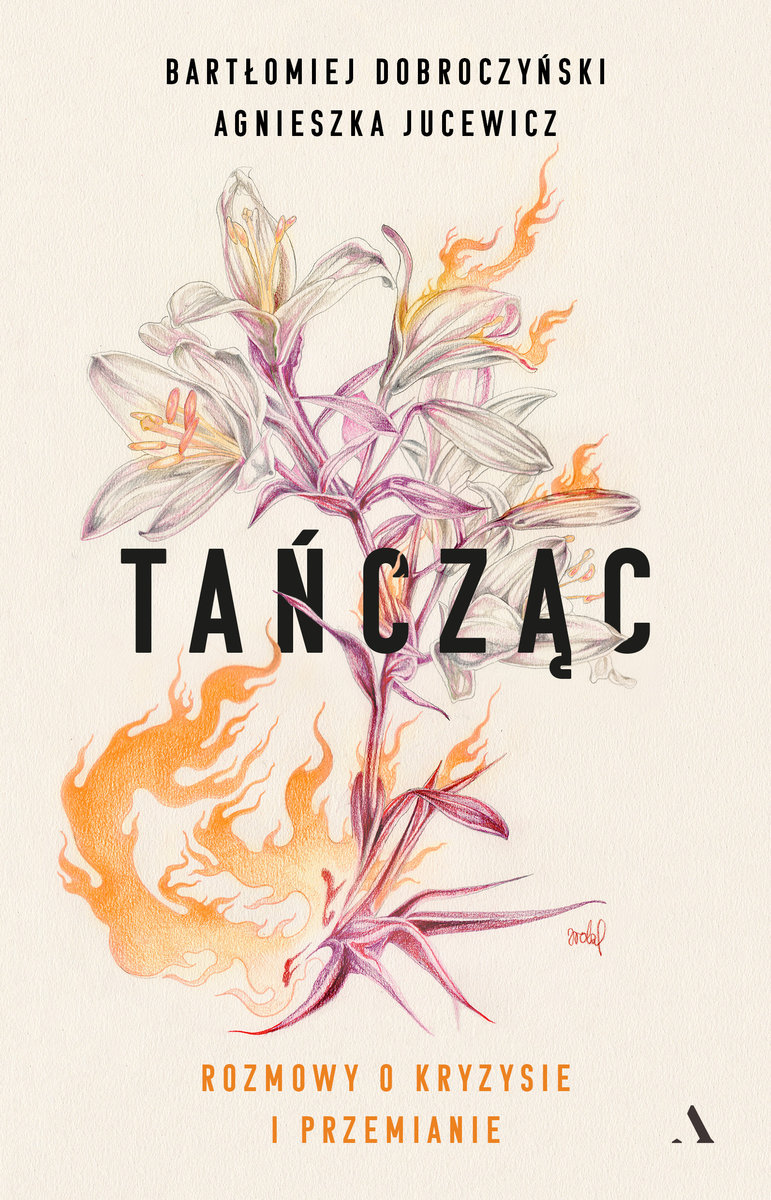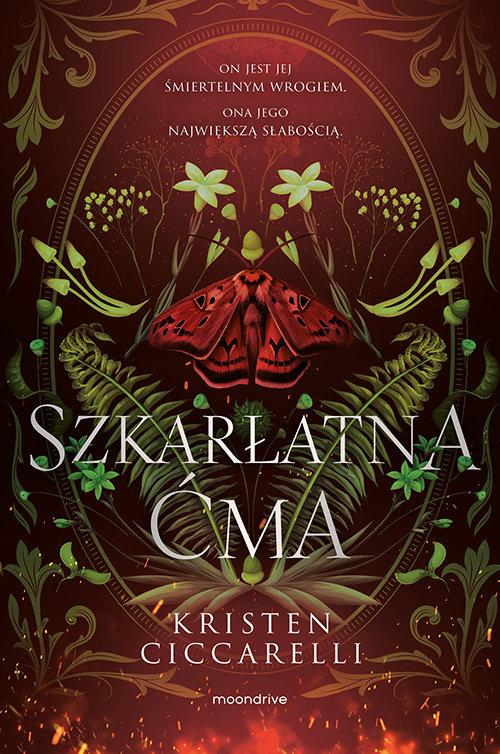231
| Szczegóły | |
|---|---|
| Tytuł | 231 |
| Rozszerzenie: | |
Jesteś autorem/wydawcą tego dokumentu/książki i zauważyłeś że ktoś wgrał ją bez Twojej zgody? Nie życzysz sobie, aby pdf był dostępny w naszym serwisie? Napisz na adres [email protected] a my odpowiemy na skargę i usuniemy zabroniony dokument w ciągu 24 godzin.

231 PDF Ebook podgląd online:
Pobierz PDF
Zobacz podgląd 231 pdf poniżej lub pobierz na swoje urządzenie za darmo bez rejestracji. 231 Ebook podgląd za darmo w formacie PDF tylko na PDF-X.PL. Niektóre ebooki są ściśle chronione prawem autorskim i rozpowszechnianie ich jest zabronione, więc w takich wypadkach zamiast podglądu możesz jedynie przeczytać informacje, detale, opinie oraz sprawdzić okładkę.
231 Ebook transkrypt - 20 pierwszych stron:
tytu�: "Podr�cznik Window-eyes"
* * *
1 Wst�p
1.1 Witamy w �wiecie Window-Eyes!
Gratulujemy zakupu programu, kt�ry jest programem odczytu ekranu daj�cym za pomoc� mowy syntetycznej dost�p do oprogramowania pracuj�cego w �rodowisku "Windows". Window-Eyes zosta� opracowany zar�wno dla pocz�tkuj�cych jak i zaawansowanych u�ytkownik�w komputera. GW Micro przy opracowywaniu tego programu bazowa�o na do�wiadczeniach wielu niewidomych u�ytkownik�w komputera a ich cenne uwagi zosta�y uwzgl�dnione. W rezultacie powsta� program, kt�ry jest wyposa�ony w szerok� gam� funkcji oraz du�e mo�liwo�ci elastycznego dostosowywania si� do indywidualnych potrzeb u�ytkownik�w jak i do pracy w najbardziej zaawansowanych programach aplikacyjnych.
GW Micro poszukiwa�o idealnej kombinacji pomi�dzy elastyczno�ci� programu a jego automatycznym dostosowywaniem si� do sytuacji na ekranie. Chcieliby�my, aby nasz program m�g�by by� dostosowany do twoich specyficznych potrzeb i upodoba� .Aby pracowa� automatycznie i kierowa� g��wnie Twoj� uwag� na program aplikacyjny, z kt�rego korzystasz, a nie na system operacyjny.
Przede wszystkim celem programu odczytu ekranu jest udost�pnienie wszystkich funkcji programu u�ytkowego a nie skupianie uwagi na mechanizmach poszukiwania informacji na ekranie.
1.2 Wymagania sprz�towe.
Aby program m�g� pracowa� poprawnie system komputerowy musi spe�nia� nast�puj�ce kryteria:
* system operacyjny MS Windows 3.1x lub 9x,
* mo�liwe jest uruchomienie programu nawet na komputerze 386 lecz praktyczne minimum to system 486 z zegarem 66Mhz. Jednak gor�co polecamy komputery z procesorem Pentium.
* przy wykorzystywaniu systemu Windows 3.1x program daje si� uruchomi� z 4MB RAM, jednak poprawne warunki pracy zapewnia 8MB RAM.
* w systemach Windows 9x 16 MB pami�ci RAM jest wielko�ci� minimaln� a 32 MB zalecan�.
Im wi�ksz� pami�ci� RAM dysponuje nasz system tym szybciej i bardziej wydajnie b�d� pracowa�y programy w �rodowisku Windows wliczaj�c w to program Window-Eyes. Zwi�kszanie si� pr�dko�ci nie jest ju� takie znaczne przy zwi�kszaniu pami�ci powy�ej 64MB.
* system komputerowy musi wsp�pracowa� z jednym z syntezator�w mowy, kt�rych pe�na lista umieszczona jest w dodatku. Najpopularniejsze syntezatory mowy obs�ugiwane przez program Window-Eyes w Polsce to: SMP, Apollo oraz Syntalk. 1.3 Cechy programu Window-Eyes
* kompatybilno�� z systemami Windows 9x i Windows 3.1x,
* wykorzystywanie Microsoft Active Accessibility (MSAA),
* kompatybilno�� z wieloma popularnymi syntezatorami mowy, * pe�na wsp�praca z atrybutami video i wszystkimi systemami video, * �atwy dost�p do SZUFLADY system�w Windows 9x,
* automatyczne etykietowanie wielu grafik u�ytkowych,
* oddzielna regulacja parametr�w g�osu dla ekranu, klawiatury i myszki, * trzeci niewidoczny kursor nazywany WE kursor dla przegl�du ekranu bez wp�ywu na po�o�enie kursora systemowego i kursora myszy, * zdolno�� zastosowania wielu preferowanych przez u�ytkownika parametr�w g�osu i ustawie� automatycznego czytania dla wszystkich lub wielu r�nych �rodowisk, * brak potrzeby nauki korzystania z j�zyka makro polece� lub skrypt�w, * brak potrzeby stosowania specjalnych sterownik�w dla karty video lub klawiatury, * �atwe w u�yciu systemy menu rozwijanych dla kontroli i ustawiania parametr�w programu, * wiele definiowanych przez u�ytkownika gor�cych klawiszy dla operowania systemem Window-Eyes w locie bez konieczno�ci zak��cania pracy programu u�ytkowego, * czterdzie�ci sze�� definiowanych przez u�ytkownika klawiszy pod��ania za kursorem z mo�liwo�ci� automatycznego czytania r�nych zada� realizowanych przez program Window-Eyes w odpowiedzi na pos�ugiwanie si� klawiatur� w programie u�ytkowym, * zaawansowane �ledzenie pod�wietle� z inteligentnym automatycznym trybem powi�zuj�cym �atwy dost�p do menu, przycisk�w, ikon i r�nych pod�wietlonych tekst�w, * pi��dziesi�t jednocze�nie dost�pnych okien u�ytkownika do odczytu wyspecyfikowanych obszar�w ekranu, * samo dostosowuj�ce si� okna do czytania informacji w przemieszczaj�cych si� po ekranie rejonach lub w zmieniaj�cych wymiary oknach, * dwadzie�cia sze�� niezale�nych okien hiperaktywnych, kt�re �ledz� okre�lone przez u�ytkownika zmiany ekranu i wykonuj� rozmaite wybrane odczyty lub inne zadania programu, * s�owniki wyj�tk�w dla alternatywnej wymowy s��w;
* s�owniki grafik dla ustalenie etykiet symboli graficznych takich jak ikony, s�owniki etykiet klawiszy dla ustalenia nazw funkcji program�w u�ytkowych w powi�zaniu z odpowiednimi klawiszami; oraz s�owniki znak�w dla alternatywnej wymowy indywidualnych znak�w takich jak znaki interpunkcyjne, * automatyczne �adowanie parametr�w mowy i s�ownik�w wymowy przy uruchamianiu programu i przechodzeniu z okna jednego programu u�ytkowego do drugiego, * mo�liwo�� przesuwania kursora myszy za pomoc� klawiatury, * zdolno�� poszukiwania myszki dla lokalizacji znanego tekstu lub grafiki na ekranie, * szeroka r�norodno�� funkcji dla automatycznego czytania menu okien dialogowych i innych element�w systemu Windows, * sygnalizacja akustyczna du�ych liter i zmiany formatu podczas sprawdzania tekstu, * funkcja automatycznego czytania od pocz�tku do ko�ca dokumentu, * standardowy wygl�d, i intuicyjna obs�uga �rodowiska Windows, * �atwy w u�yciu Window-Eyes przewodnik u�ytkowania prezentowany w formie kursu, * mo�liwo�� wykorzystywania oprogramowanie tekst-mowa dostarczanego w standardzie Microsoft SAPI * mo�liwo�� wykorzystywany przy u�yciu mowy dialog�w Ctrl+Alt+Del i GPF w �rodowisku Windows 9x, * bezproblemowy dost�p do Internet Explorer dla najbardziej skomplikowanych stron internetowych, * ekstremalna wra�liwo�� i stabilno��,
* automatyczna instalacja z komentarzami s�ownymi dostarczana na CD-ROM-ie. 1.4 Zawarto�� pakietu
Prosz� po�wi�ci� chwil� czasu na zapoznanie si� z zawarto�ci� pakietu. W sk�ad oprogramowania Window-Eyes wchodz�:
* instrukcja obs�ugi i instalacji oprogramowania w formie czarno-drukowej,
* kurs instalacji i obs�ugi programu Window-Eyes na kasetach magnetofonowych,
* kr��ek CD-ROM zawieraj�cy wersj� angielsk� programu oraz dyskietki wersji polskiej zawieraj�ce uaktualnienie oprogramowania oraz elektroniczn� posta� instrukcji obs�ugi.
* karta rejestracyjna u�ytkownika zawieraj�ca numer seryjny oprogramowania. Prosimy o wype�nienie karty rejestracyjnej i jej przes�anie na adres dystrybutora wersji polskiej firmy ECE. Zarejestrowanie oprogramowania jest jedyn� drog� na otrzymanie wsparcia technicznego przy jakichkolwiek k�opotach w trakcie u�ywania programu. Poza tym dane dotycz�ce u�ytkownika umo�liwi� nam przes�anie aktualnych informacji o nowych pojawiaj�cych si� produktach. 1.5 Wsparcie techniczne
Bezp�atne wsparcie techniczne oraz pomoc przy korzystaniu z programu Window-Eyes przys�uguje wszystkim legalnym u�ytkownikom tego programu, kt�rzy prze�l� kart� rejestracyjn� na adres dystrybutora programu. Wsparcie techniczne w Polsce mo�na uzyska� w godzinach 1000�1800 pod numerem telefonu 0-602 736 216. Wszelkie pytania mo�na r�wnie� przekazywa� za pomoc� internetu na adres: [email protected]
W przypadku kontaktu z nasz� firm� prosimy by� przygotowanym do podania numeru seryjnego programu. Aby go odczyta� nale�y:
1) Nacisn�� Ctrl-\ aby uzyska� Window-Eyes Panel Kontrolny. 2) Nacisn�� Alt aby uaktywni� pasek polece� oraz P aby uruchomi� Pomoc. 3) Nacisn�� O aby odczyta� numer seryjny.
4) Dwa naci�ni�cia klawisza ESC spowoduj� opuszczenie Panelu Kontrolnego. 1.6 Jak pos�ugiwa� si� niniejsz� instrukcj�?
Wszystko co jest potrzebne do pe�nego wykorzystania programu Window-Eyes jest zawarte w niniejszej instrukcji. Instrukcja zawiera szesna�cie rozdzia��w i jeden dodatek. Rozdzia� drugi po�wi�cony jest przegl�dowi funkcji programu. Dla u�ytkownik�w nie zaznajomionych z systemem Windows zapoznanie si� z tym rozdzia�em b�dzie niezb�dne. Chocia� �adna instrukcja dla programu opartego o �rodowisko Windows nie spe�nia roli programu treningowego dla systemu operacyjnego Windows, to w rozdziale drugim opisane zosta�y pokr�tce sposoby pos�ugiwania si� funkcjami kontrolnymi systemu oraz podstawy wykorzystania programu Window-Eyes w celu aktywacji funkcji kontrolnych systemu Windows. Rozdzia� trzeci jest wprowadzeniem do podstaw operowania programem Window-Eyes. Po przeczytaniu rozdzia�u drugiego i trzeciego pocz�tkuj�cy u�ytkownicy powinni zapozna� si� z przewodnikiem nagranym na ta�mach magnetofonowych. Poprowadzi on ich przez ca�y proces od instalacji oprogramowania do korzystania z akcesori�w i aplikacji systemu Windows. Przewodnik pomo�e nie tylko zrozumie� program Window-Eyes ale tak�e system Windows.
Rozdzia�y od czwartego do szesnastego t�umacz� techniczne i praktyczne aspekty pracy z programem Window-Eyes poczynaj�c od technik przegl�du ekranu przechodz�c powoli na coraz wy�sze poziomy.
Window-Eyes jest programem podlegaj�cym nieustannym udoskonaleniom i czasami zmiany nast�puj� wcze�niej ni� zostan� wydrukowane w instrukcji prosimy wi�c o przegl�danie zbioru "Read Me". Aby odczyta� zawarto�� tego zbioru wystarczy wybra� opcj� Read Me z grupy Window-Eyes. Spowoduje to automatyczne uruchomienie programu NOTATNIK i otworzenie zbioru "Read Me". 1.7 Zabezpieczenie programu
Przed rozpocz�ciem pracy z programem Window-Eyes prosimy o zachowanie oryginalnego dysku CD-ROM z programem Window-Eyes w czystym, suchym i niezbyt gor�cym lub zimnym miejscu. Prosimy pami�ta�, �e dysk CD nie jest niezniszczalny. Prosimy pos�ugiwa� si� nim bardzo ostro�nie nawet pojedyncze zadrapanie mo�e zniszczy� nieodwracalnie zapis. 1.8 U�ytkownicy systemu Windows 98
U�ytkownicy systemu Windows 98 mog� by� zmuszeni do wykonania kilku regulacji w celu uzyskania pe�nej kompatybilno�ci z programem Window-Eyes. Te regulacje dotycz� systemu Windows 98 a nie programu Window-Eyes. Konieczna jest dezaktywacja "desktop" oraz funkcji animacji. Mo�e to by� wykonane przy uruchomionym programie Window-Eyes..
Prosimy wykona� nast�puj�ce czynno�ci aby zmieni� ustawienia widoku foldera:
1) nacisn�� Ctrl-Esc aby przywo�a� menu startowe
2) nacisn�� Esc aby usun�� menu startowe
3) naciska� Tab dop�ki nie uaktywni si� desktop
4) naciska� "M." dop�ki "M�j komputer" nie b�dzie wybrany 5) nacisn�� ENTER aby uaktywni� "M�j komputer"
6) nacisn�� ALT-W aby uaktywni� funkcj� "Widok"
7) nacisn�� "F" aby uaktywni� dialog "Opcje folder�w"
8) nacisn�� Ctrl-Tab aby uaktywni� kart� Widok
9) nacisn�� Tab dwa razy aby uaktywni� "Ustawienia zaawansowane" 10) naciska� praw� strza�k� dop�ki nie zostanie wybrane pole wyboru "Zapami�tuj ustawienia wy�wietlania ka�dego folderu" 11) je�eli ten element by� aktywny (ON) nale�y go zdezaktywowa� spacj� 12) nacisn�� ENTER
13) nacisn�� Alt-F4 aby zamkn�� okno "M�j komputer"
Prosimy wykona� nast�puj�ce czynno�ci aby dezaktywowa� Active Desktop:
14) nacisn�� Ctrl-Esc aby przywo�a� menu startowe
15) naciska� "U" dop�ki nie zostanie uaktywnione menu rozwijane "Ustawienia" 16) nacisn�� "A" aby uaktywni� menu rozwijane "Active Desktop" 17) pierwsz� opcj� jest "Wy�wietl jako stron� sieci Web". Je�li ta opcja jest wybrana to nale�y nacisn�� ENTER aby skasowa� wyb�r 18) je�li musieli�my nacisn�� ENTER to nale�y powt�rzy� kroki 1-3 a nast�pnie wykona� krok 6 19) nacisn�� "D" aby uaktywni� dialog "Dostosuj pulpit"
20) naciska� Ctrl-Tab dop�ki nie znajdziemy si� na karcie "Sie� Web". 21) naciska� Tab dop�ki nie wska�emy przycisku "Opcje folder�w" i nast�pnie nacisn�� ENTER aby uaktywni� ten przycisk pojawi si� pytanie "czy chcesz zapisa� i zamkn�� okno w�a�ciwo�ci ekranu" prosimy nacisn�� "T" 22) prosimy upewni� si� czy przycisk opcji "Styl klasyczny" jest oznaczony. Je�eli nie jest to prosimy strza�kami g�ra d� wybra� ten przycisk 23) po wybraniu przycisku opcji "Styl klasyczny" nacisn�� ENTER
Prosimy wykona� nast�puj�ce czynno�ci aby dezaktywowa� funkcje animacji:
24) nacisn�� Ctrl-Esc aby przywo�a� menu startowe
25) naciska� "U" dop�ki menu rozwijane "Ustawienia" nie b�dzie uaktywnione 26) nacisn�� ENTER na opcji "Panel sterowania"
27) naciska� "E" dop�ki opcja "Ekran" nie b�dzie wybrana i nacisn�� ENTER 28) naciska� Shift-Tab dop�ki nie wybrany b�dzie Tab control (prawdopodobnie jeden raz) 29) naciska� praw� strza�k� dop�ki nie wybrane b�dzie pole wyboru "Efekty" 30) naciska� TAB dop�ki nie wybrane zostanie pole wyboru "Animacja okien, menu i list" 31) je�eli to pole jest wybrane nacisn�� spacj� aby skasowa� wyb�r 32) nacisn�� ENTER
33) nacisn�� Alt-F4 aby zamkn�� Panel sterowania
2 Par� s��w o systemie Windows.
System operacyjny Windows jest faktycznie intuicyjnym interfejsem dla systemu DOS zbudowanym tak, �e dost�p do poszczeg�lnych funkcji systemu mo�na uzyska� dzi�ki graficznym elementom znajduj�cym si� na ekranie komputera. Wiele przyk�ad�w pos�ugiwania si� systemem Windows b�dzie przytaczanych i omawianych w niniejszej instrukcji. Mo�na wi�c powiedzie�, �e podczas nauki pos�ugiwania si� programem Window-Eyes poznamy r�wnie� wiele podstawowych funkcji systemu Windows. 2.1 Gdzie spotykaj� si� Window-Eyes i Windows
Wska�nik myszy i kursor
System Windows posiada dwa kursory: kursor tekstowy (zwany dalej w niniejszym opracowaniu kursorem) i kursor myszy (zwany wska�nikiem myszy). Dla tych, kt�rzy do tej pory nie mieli styczno�ci z komputerem wyja�niamy, �e kursor tekstowy to wyr�nione miejsce w kt�rym b�dzie umieszczony znak wprowadzony z klawiatury komputera. Po wprowadzeniu kolejnego znaku kursor przemieszczony zostaje do nast�pnej kolumny w wierszu. W przypadku gdy wiersz si� ko�czy a istnieje mo�liwo�� pisania d�u�szego tekstu nast�puje automatyczna zmiana linii. Ta cecha wyr�nia�a komputery w stosunku do maszyn do pisania, w kt�rych ka�da zmiana wiersza by�a wymuszana przez osob� pisz�c�. Klawisz zmiany wiersza (w komputerach ENTER) s�u�y obecnie do oddzielania akapit�w w tek�cie.
Pracuj�c z programem Window-Eyes mo�emy w ka�dej chwili dowiedzie� si� czy kursor znajduje si� na ekranie. Wciskaj�c klawisze Ctrl-Numpad-+ us�yszymy informacj� o jego wsp�rz�dnych w oknie je�li kursor jest obecny na ekranie, a w przeciwnym wypadku sygna� "bip".
Prawie zawsze na ekranie znajduje si� wska�nik myszy, kt�ry posiada wiele r�nych postaci w zale�no�ci jak� funkcj� ma w danej chwili spe�nia�. W momencie gdy zmienia si� kszta�t wska�nika myszy program Window-Eyes informuje o tym. Na przyk�ad gdy s�yszymy komunikat "klepsydra" oznacza to, �e jakie� zadanie przejmuje kontrol� nad komputerem w ca�o�ci. Wkr�tce jednak kszta�t wska�nika myszy zmieni si� w strza�k�, du�e I lub cokolwiek innego i zmiana ta zostanie zaanonsowana przez program Window-Eyes. Najcz�ciej wska�nik myszy przyjmuje form� ma�ej strza�ki skierowanej w lewo do g�ry.
Przesuwanie wska�nika myszy po ekranie jest mo�liwe za pomoc� przesuwania myszy lub przy pomocy klawiszy klawiatury numerycznej gdy "Num Lock" jest wy��czony. Window-Eyes czyta tekst nad kt�rym przesuwa si� wska�nik myszy, je�li b�dzie to jaki� element aktywny to wci�ni�cie jednego z klawiszy myszy spowoduje wykonanie zwi�zanej z tym elementem akcji. Jaka to b�dzie akcja i kt�ry z klawiszy powinien by� wci�ni�ty zale�y od programu, kt�ry w danej chwili wykorzystujemy. Aby znale�� pozycj� wska�nika myszy nale�y wcisn�� klawisze Ctrl-Insert-Numpad-+. Je�eli wska�nik jest obecny to program Window-Eyes poda jego aktualne wsp�rz�dne w stosunku do lewego g�rnego rogu ekranu.
"Uchwyty" programu Window-Eyes
Pos�ugiwanie si� myszk� jak urz�dzeniem fizycznym przez osob� niewidom� jest praktycznie niemo�liwe. Brak wzrokowego kontaktu ze wska�nikiem myszy powoduje, �e wybieranie obiekt�w aktywnych na ekranie jest bardzo trudne. Rozwi�zanie proponowane przez program Window-Eyes bardzo u�atwia wyb�r element�w dost�pnych dla myszki. Uchwyty odpowiadaj� pojedynczym elementom tekstowym lub graficznym ekranu komputera. Mo�e to by� grupa s��w, kt�ra opisuje ikon�, mo�e to by� obrazek ikony, linia tekstu w edytorze, s�owo lub fragment tekstu o innym kolorze lub wybrany tekst w li�cie polece� lub zada� itp. Window-Eyes bazuje na tym co pojawia si� na ekranie i ��czy grupy s��w, kt�re przewiduje �e s� znacz�ce lub u�yteczne dla wska�nika myszy.
Program Window-Eyes ma trzy gor�ce klawisze dla obs�ugi uchwyt�w. Domy�lnie s� one zdefiniowane jako:
Poprzedni Uchwyt Myszki = Insert-Numpad-Home
Obecny Uchwyt Myszki = Insert-Numpad-Up arrow
Nast�pny Uchwyt Myszki = Insert-Numpad-Page up
Najpro�ciej jest nacisn�� kciukiem klawisz Numpad-Insert a nast�pnie klawiszami Home, Up arrow i Page up dokonywa� wyboru uchwytu.
Dwa dodatkowe klawisze klawiatury numerycznej: klawisz '/' i klawisz '*' odpowiadaj� lewemu i prawemu przyciskowi myszki. Pos�uguj�c si� tymi klawiszami mo�emy w prosty spos�b uruchamia� funkcje przyporz�dkowane wybranym uchwytom. 2.2 Jak to wygl�da.
U podstaw opracowania graficznego interfejsu u�ytkownika dla systemu operacyjnego komputera le�a�a ch�� u�atwienia obs�ugi komputera i upodobnienie pracy z programami biurowymi do typowej sytuacji jaka wyst�puje na naszym biurku. Tak, �e to co pojawia si� na ekranie naszego komputera po uruchomieniu systemu okienek (Windows) to desktop czyli blat lub pulpit naszego biurka. Na blacie tym mog� znajdowa� si� r�ne przedmioty, dokumenty lub kartki. Cz�� z nich mo�e le�e� na wierzchu, a inne mog� by� cz�ciowo lub ca�kowicie przykryte. Ka�dy z element�w, kt�ry znajduje si� na naszym biurku jest reprezentowany przez malutki obrazek zwany ikon�. Wi�kszo�� z nich zawiera jakie� informacje wi�c mo�emy je otworzy� i do nich zajrze�. Pojawia si� wtedy na ekranie ramka (okno) kt�ra pokazuje "zawarto��" ikony. Okno to mo�e zajmowa� ca�y ekran lub tylko jego cz��. Mo�emy te� otworzy� inne okna tak, �e na ekranie b�dziemy mogli zagl�da� do kilku dokument�w jednocze�nie. Okna te mog� si� cz�ciowo lub ca�kowicie pokrywa�. Odpowiada to wielu kartkom le��cym na naszym biurku, kt�re mo�emy przesuwa� tak jak nam wygodnie lub wyjmowa� na wierzch aby m�c �atwo odczyta� ich zawarto��.
Programi�ci maj� pe�n� dowolno�� w umieszczaniu obrazk�w i okienek na ekranie oraz wyposa�ania ich w przer�ne elementy graficzne. Robi� to aby ich programy by�y �atwe w u�yciu i atrakcyjne. Wszystkie te elementy musz� by� przez program Window-Eyes rozpoznane i udost�pnione niewidomemu u�ytkownikowi.
Zale�no�ci pomi�dzy okienkami.
Wyst�puj� dwa typy okien. Okno aplikacji (programu) oraz okno dokumentu. Kiedy uruchamiamy program (np. wybieraj�c jego ikon� i naciskaj�c klawisz ENTER) aby odczyta� dokument wtedy otwieramy okno aplikacji lecz aby odczyta� jeden z wielu dokument�w zwi�zanych z tym programem musimy go odczyta� i wtedy w oknie aplikacji pojawi si� nowe okno - okno dokumentu. Aby podkre�li� wzajemn� zale�no�� obu okien nazwano je oknem rodzica i dziecka.
Opr�cz tre�ci okno zawiera nast�puj�ce elementy: pasek tytu�u, menu systemowe, pasek menu, ikony, pasek narz�dzi i paski przewijania.
Pasek tytu�u
Prawie zawsze pasek tytu�u znajduje si� na g�rze okna i przedstawia r�n� informacj� w zale�no�ci od okna np. nazw� programu, nazw� okna dialogu itp. Pasek tytu�u okna aktywnego (tzn. takiego, kt�rego dotyczy� b�d� wykonywane przez nas akcje) podkre�lany jest specjalnym kolorem lub cieniem aby wyr�ni� to okno w�r�d innych znajduj�cych si� na ekranie.
Pasek menu
Typowe okno aplikacji posiada pasek menu ulokowany tu� pod paskiem tytu�u. Przy r�nej zawarto�ci g��wnej listy poprzedzonej list� g��wn� obejmuje zazwyczaj jeden wiersz.
Menu systemowe
Po lewej stronie paska tytu�u okna aplikacji znajduje si� menu komend systemowych umo�liwiaj�ce przywo�anie listy komend systemowych dotycz�cych okna aplikacji. W systemie Windows 95/98 jest to zminiaturyzowany obrazek ikony reprezentuj�cej dan� aplikacj�.
W wielu programach tu� pod paskiem tytu�u na pocz�tku listy polece� znajduje si� pole wywo�uj�ce menu komend systemowych dla okna dokumentu.
Po prawej stronie paska tytu�u znajduj� si� przyciski umo�liwiaj�ce przy pomocy myszki uaktywnienie funkcji listy komend systemowych. Dla niewidomego u�ytkownika s� one praktycznie bezu�yteczne.
Ikona
Jest to ma�y obrazek, kt�ry reprezentuje akcj� jak� uzyskamy wskazuj�c j� wska�nikiem myszki i "klikaj�c" (szybko naciskaj�c i puszczaj�c) przyciskiem myszki (najcz�ciej dwukrotnie). Czasami mo�emy wywo�a� t� akcj� wskazuj�c ikon� klawiszami kursora i naciskaj�c klawisz ENTER. Czasami ikony u�ywane s� r�wnie� w programie do wywo�ywania r�nych funkcji.
Pasek przewijania
Je�li pasek przewijania jest obecny to umieszczony on jest pionowo po prawej stronie ekranu lub poziomo na samym jego dole. Paski przewijania pozwalaj� przy pomocy myszki przesuwa� okno na prawo i lewo, g�ra i d� po pulpicie lub zawarto�ci okna dokumentu gdy okno jest zbyt ma�e aby mog�o pomie�ci� ca�� informacj�.
2.3 Jak to dzia�a
Wskazanie i wyb�r
Cz�� okna, kt�ra przyjmuje znaki z klawiatury uznawana jest za punkt uwagi (focus). Na przyk�ad w edytorze tekstu aktywne okno zawiera wszystkie elementy wyliczone powy�ej a reszta ekranu przeznaczona jest do edycji tekstu. Dodatkowo na dole ekranu mo�e si� znajdowa� linia statusu w kt�rej umieszczane s� dodatkowe informacje o tek�cie. Gdy piszemy punkt uwagi skierowany jest na edytor lecz gdy korzystamy z listy polece� punkt uwagi skierowany jest na element o wyr�nionym kolorze. Taki typ okna pokrywa z regu�y ca�y pulpit.
Aby si� dowiedzie� co zawarte jest w aktywnym oknie mo�na si� pos�u�y� gor�cym klawiszem Ctrl-Shift-W. Okre�lenie miejsca gdzie znajduje si� punkt uwagi uzyska� mo�na po wci�ni�ciu klawiszy Ctrl-Shift-D.
Przywo�anie punktu uwagi do jednego z element�w nazywamy wskazaniem. To mo�e by� wykonane za pomoc� klawiatury lub myszki. Wskazanie elementu wska�nikiem myszki i przyci�ni�cie ("klikni�cie") przyciskiem jest r�wnoznaczne z przywo�aniem punktu uwagi do tego elementu, naci�ni�cie lewego klawisza ALT i puszczenie go przesuwa punkt uwagi do paska polece� programu, wskazanie kolejnych jego element�w mo�e nast�pi� teraz przy u�yciu klawiszy kursora.
Wskazany element mo�e by� wybrany przez ponowne "klikni�cie" mysz� lub naci�ni�cie klawisza ENTER.
Klawisze skr�t�w i przyspieszacze
W konwencji okien elementy menu lub paska menu maj� wyr�nione klawisze skr�t�w, kt�re s� wskazywane przez podkre�lon� liter� w nazwie, np. P w nazwie Plik. Klawisze skr�t�w s� rozpoznawane przez program Window-Eyes i wypowiadane przy odczytywaniu zawarto�ci paska. Klawisze te s�u�� do wywo�ywania poszczeg�lnych menu bez konieczno�ci uaktywniania paska. Trzymaj�c wci�ni�ty lewy klawisz Alt po naci�ni�ciu klawisza skr�t�w uaktywnimy dane menu.
Wiele element�w menu r�wnie� mo�e wykorzystywa� kombinacj� klawiszy do szybkiego uruchomienia funkcji bez konieczno�ci jej wyboru. W tym przypadku opis takiej kombinacji, nazywanej "przyspieszaczem" wyst�puje po prawej stronie nazwy elementu menu. Np. Ctrl-F4 zamyka okno dokumentu a Alt-F4 okno aplikacji. Jest to szybsza droga wykonywania funkcji ni� dotarcie do nich przez uk�ad menu i naci�ni�cie klawisza ENTER. 2.4 Pulpit w systemie Windows 9x
Pulpit w systemie Windows 9x jest mniej zorientowane na dzia�anie ikon ni� w systemie Windows 3.1. Elementem dodatkowym w stosunku do poprzednich system�w jest pasek zada�, kt�ry jest umieszczony na dole ekranu. Kilka ikon daj�cych dost�p do niekt�rych program�w i funkcji systemu s� wy�wietlone po lewej stronie pulpitu. Znajduj� si� tam: "M�j komputer" do przegl�dania zasob�w komputera, "Kosz" w kt�rym zachowywane s� kasowane informacje, "Instalacja Microsoft Network" do instalacji po��cze� sieciowych. W zale�no�ci od ustawie� systemu r�ne programy i skr�ty do zbior�w mog� r�wnie� by� obecne na pulpicie w celu szybkiego uruchamiania aplikacji.
Po lewej stronie paska zada� umieszczony jest przycisk "Start", przesuwaj�c si� w prawo mo�emy odczyta� nazwy wszystkich uruchomionych program�w i otwartych dokument�w. Dalej na ko�cu paska zada� po prawej stronie znajduje si� szuflada systemu a za ni� aktualny czas i data. Uaktywnienie menu startowego, kt�re normalnie nast�puje po wybraniu przycisku "Start" mo�e r�wnie� nast�pi� przez naci�ni�cie klawiszy Ctrl-ESCAPE lub Alt-S.
Uaktywnienie si� paska zada� jest ka�dorazowo anonsowane przez program Window-Eyes i wtedy mo�na strza�kami kursora uaktywnia� jedn� z aplikacji. Wyb�r przycisku "Start" powoduje rozwini�cie menu startowego. W zale�no�ci od konfiguracji systemu menu startowe zawiera programy, kt�re mog� by� uruchomione przez wyb�r ich nazwy. Wi�kszo�� element�w tego menu zawiera dodatkowe podmenu, kt�re rozwijaj� si� po prawej stronie menu g��wnego.
Kr�tki opis zawarto�ci menu startowego
Programy
Podmenu to przywo�uje list� program�w oraz folder�w (katalog�w, podkatalog�w) zawieraj�cych programy. Podczas instalacji systemu Windows 9x wi�kszo�� program�w pracuj�cych pod tym systemem a zainstalowanych w komputerze jest tu umieszczana. Wyb�r jednego z element�w podmenu "programy" powoduje uruchomienie programu aplikacyjnego lub otworzenie foldera z innymi programami.
Dokumenty
Tutaj przechowywane s� nazwy ostatnich 15 dokument�w. Gdy wybrany zostanie jeden z nich to automatycznie uruchomiony zostanie odpowiedni dla tego dokumentu program aplikacyjny, w kt�rym wskazany dokument zostanie otworzony.
Ustawienia
Zawieraj� podmenu z funkcjami kontrolnymi systemu.
Znajd�
Tutaj znajduj� si� funkcje poszukiwania folder�w i zbior�w.
Pomoc
Wyb�r tej funkcji uruchomi program pomocy.
Uruchom
Pozwala na uruchomienie dowolnego programu w systemie w tym tak�e programu instalacyjnego dla nowej aplikacji.
Zako�cz
Otwiera okno dialogu z polami opcji dla przygotowania systemu do wy��czenia, lub ponownego uruchomienia. 2.5 Okno dialogu i lista w�a�ciwo�ci
Okno dialogu s�u�y do wymiany informacji pomi�dzy u�ytkownikiem a programem. Okno takie zawiera najcz�ciej r�ne pola wyboru w r�nych miejscach okna. Klawisz TAB lub Shift-TAB s�u�y do wyboru jednej z zaproponowanych mo�liwo�ci.
Okno dialogu podaje wszystkie opcje mo�liwe do wyboru i akceptowane przez program. Na przyk�ad je�li chcemy otworzy� zbi�r danych (dokument) wybieramy "Plik" z paska menu, a nast�pnie "Otw�rz" co spowoduje pojawienie si� okna dialogu, w kt�rym kursor ustawi si� w miejscu gdzie nale�y wpisa� nazw� zbioru. Je�li nie znamy dok�adnie nazwy zbioru i jego po�o�enia to mo�emy za pomoc� klawisza TAB przej�� do kolejnego miejsca w oknie gdzie klawiszami kursora mo�emy przegl�da� wszystkie dost�pne nazwy zbior�w. Wybranie jednej z nich spowoduje wczytanie zbioru i zamkni�cie okna dialogu.
Ponadto w innych miejscach okna dialogu mo�na znale�� nazwy ostatnio odczytywanych zbior�w co mo�e by� przydatne w przypadku gdy chcemy pracowa� ponownie z tym samym dokumentem, a nie pami�tamy dok�adnie jego nazwy.
Pole edycji
W tym miejscu mo�emy wpisywa� dowolny tekst. Pole dialogu ogranicza d�ugo�� tekstu i czasami zestaw dopuszczonych do wpisywania znak�w. Kiedy wybierzemy pole edycji Window-Eyes powie "pole edycji" i wypowie wszystko co b�dzie wpisywane wewn�trz tego pola. Do edycji wpisywanego tekstu mo�emy u�ywa� klawiszy kursora i klawiszy BACKSPACE oraz DELETE.
System dopuszcza stosowanie p�l edycji - tylko do odczytu. Informacja zawarta w takim polu nie mo�e by� zmieniona.
Przycisk
Jest to ma�y element kontrolny najcz�ciej wyr�niony w tek�cie kolorem, roz�wietlaniem lub obramowaniem. Tekst zawarty w przycisku jest najcz�ciej jednym s�owem np.: Tak, Nie, Opcje, Anuluj itp. Przyciski mog� by� wybierane klawiszem ENTER lub SPACJ� kiedy s� wskazane.
Program najcz�ciej wskazuje na jeden z przycisk�w, kt�ry najcz�ciej bywa u�ywany w danej sytuacji lub, kt�rego u�ycie jest najbezpieczniejsze. Naciskaj�c ENTER wybieramy ten przycisk. Gdy okno dialogu jest czytane program Window-Eyes podaje nam przycisk domy�lny oraz klawisze skr�t�w wszystkich przycisk�w.
Po naci�ni�ciu gor�cego klawisza Numpad-Delete us�yszymy opis aktualnie wskazanego przycisku w oknie dialogu. Je�li us�yszymy "bip" oznacza to, �e �aden przycisk nie jest wskazany.
Najprostsze okno dialogu zawiera tylko dwa przyciski TAK, NIE oczekuj�c odpowiedzi na zadane pytanie.
Przycisk "Anuluj" pozostawia stare ustawienia aktywne przed otwarciem okna dialogu.
Przycisk listy
Szczeg�lny przycisk zawieraj�cy list� ustawie�, kt�r� mo�na przegl�da� przy pomocy klawiszy kursora g�ra/d�. Nowy wyb�r zmienia ustawienia dla tego przycisku. Zmiana ustawie� poci�ga za sob� zmian� nazwy. Wskazuj�c na przycisk Window-Eyes nie wypowiadaj� listy ustawie�. Mo�na je odczyta� po wci�ni�ciu klawisza SPACJI.
Przyciski opcji
W odbiorniku samochodowym ustawienie zakresu fal mo�e by� zrobione przez wci�ni�cie na sta�e jednego z kilku przycisk�w, powoduje to w��czenie jednego zakresu fal z wy��czeniem pozosta�ych. B�dzie on aktywny wtedy gdy radio b�dzie w��czone lecz jego ustawienie mo�na zrobi� wcze�niej. Podobnie w systemie Windows istnieje mo�liwo�� ustawienia jednej z opcji. Do tego s�u�� przyciski, kt�re przedstawione s� w formie k�ek. Gdy k�ko ma czarn� kropk� w �rodku oznacza to, �e opcja jest w��czona. Wskazanie przycisku powoduje jego w��czenie z jednoczesnym wy��czeniem przycisk�w pozosta�ych. Wyb�r grupy przycisk�w nast�puje najcz�ciej za pomoc� klawisza TAB, a jednego z grupy, za pomoc� klawiszy kursora - g�ra d�.
Pole wyboru
W oknie dialogu mog� wyst�pi� elementy okre�lane jako pola wyboru. S� to ma�e kwadraty, kt�re mog� by� przekre�lone. Ich dzia�anie jest podobne do przycisk�w opcji ale w odr�nieniu od tych poprzednich kilka z nich mo�e by� aktywnych jednocze�nie. Wskazanie pola wyboru nast�puje tak samo jak przycisku opcji lecz aby je uaktywni� lub zdezaktywowa� nale�y wcisn�� klawisz SPACJI.
Pole listy
Wiele okien dialogu zawiera listy element�w lub opcji do wyboru. Mo�e to by�: lista nazw zbior�w, typ�w zbior�w, kroj�w itp. Lista ta jest z regu�y wy�wietlana pionowo, jeden z jej element�w jest wybrany, co zaznaczone jest innym kolorem. Mo�na dokonywa� wyboru poszczeg�lnych element�w strza�kami kursora lub naciskaj�c pierwsz� liter� nazwy poszukiwanego elementu.
Uaktywnienie pola listy jest przez program Window-Eyes anonsowane z jednoczesnym podaniem liczby element�w listy i numerem wybranego elementu.
Niekt�re pola listy daj� mo�liwo�� dokonania wi�cej ni� jednego wyboru. Na przyk�ad mo�na wybra� wiele zbior�w do skasowania. Takie pole listy jest definiowane jako pole wielu wybor�w. W takim przypadku, aby dokona� wyboru wi�cej ni� jednego elementu listy nale�y przy przesuwaniu kursora trzyma� wci�ni�ty klawisz SHIFT.
W konwencji Windows wiele aplikacji pozwala prze��cza� w tryb wielu wybor�w. Dokonujemy tego klawiszem Shift-F8. Gdy jeste�my ju� w tym trybie klawiszem SPACJI mo�emy wybiera� lub kasowa� wyb�r poszczeg�lnych element�w.
Lista rozwijana
Lista rozwijana podobna jest do menu i pola listy, zawiera ona wiele element�w, kt�re mog� by� przegl�dane i wybierane. R�nica polega na tym, �e widoczny jest tylko element wybrany. Klawiszami kursora mo�emy przesuwa� si� po li�cie od g�ry do do�u. W wielu przypadkach przy pomocy klawiszy Alt-SPACJA lista rozwijana umo�liwia wy�wietlenie dost�pnych opcji na ekranie w postaci rozwijanego menu. Wyb�r wskazanego elementu jest klawiszem ENTER.
Po dokonaniu wyboru w li�cie rozwijanej przy pomocy klawisza TAB przechodzimy do nast�pnego rejonu okna dialogu. Listy rozwijane nie zap�tlaj� si� wi�c po doj�ciu do ostatniego jej elementu nie mo�na wybiera� dalej.
Pole listy rozwijanej umo�liwia wpisywanie nazwy i dokonuje wyboru elementu najbardziej zbli�onego do nazwy ju� wpisanej. Umo�liwia to szybszy wyb�r po wpisaniu pierwszych liter reszta jest dopisywana przez program.
Pole edycji listy rozwijanej
Czasami niewielkie pole edycji zwane polem edycji listy rozwijanej pojawia si� tu� powy�ej pola listy. W tym polu mo�emy wpisywa� tekst, je�eli odpowiada on jednemu z element�w listy to zostanie on wybrany. Program Window-Eyes poinformuje gdy uaktywnimy pole edycji.
Zak�adki
Podobnie jak w notesie w systemie Windows mog� wyst�powa� "zak�adki". S� to elementy podobne troch� do przycisk�w, a umieszczone s� poziomo w wierszu na g�rze okna dialogu. Podobnie jak przyciski opcji tylko jedna zak�adka mo�e by� aktywna. Je�li uaktywnimy zak�adk� to pole dialogu zostanie przykryte stron� zak�adki.
Po otwarciu okna dialogu z zak�adkami jedna z nich jest zawsze uaktywniona. Klawisze Shift-TAB uaktywniaj� wyb�r zak�adki, kt�rego mo�emy dokona� klawiszami kursora i klawiszem TAB.
Zak�adki s� cz�ciej u�ywane w systemie Windows 95/98 a ich celem jest umieszczenie w jednym oknie dialogu znacznie wi�kszej ilo�ci opcji.
Widok listy
Widok listy jest dost�pny tylko w systemach Windows 95/98. Dzia�anie jest podobne do pola listy. Jednak w tym przypadku zawsze mo�emy dokona� wielu wybor�w. Widok listy mo�e by� podobny do okna zawieraj�cego ikony np. okno "m�j komputer" jak r�wnie� mo�e on by� podobny do pola listy. Naciskaj�c klawisze Shift-F10 lub prawy klawisz myszy przywo�ujemy menu kontekstowe zwi�zane z danym widokiem listy.
Wielu wybor�w dokonujemy trzymaj�c wci�ni�ty klawisz CONTROL podczas gdy klawisz SPACJI s�u�y do dokonania wyboru.
Widok drzewa
W Windows 95/98 jest to prezentacja folder�w i podfolder�w. Umieszczone s� one jeden pod drugim. Foldery mog� by� zwini�te lub rozwini�te. Gdy folder jest wybrany to wci�ni�cie prawej strza�ki powoduje jego rozwini�cie.
Edycja g�ra d�
Jest to pole umo�liwiaj�ce wpisanie warto�ci liczbowej z klawiatury lub zwi�kszanie czy te� zmniejszanie warto�ci ju� wpisanej przy pomocy strza�ek.
Suwak
Jest to element graficzny podobny do potencjometru suwakowego. Pozycja suwaka zwi�zana jest z warto�ci� liczbow�, kt�r� on reprezentuje. Zmiana tej warto�ci nast�puje przy pomocy strza�ek.
Inne sterowanie
Podczas projektowania okna dialogu programi�ci najcz�ciej wybieraj� przedstawione powy�ej rozwi�zania. Jednak niekt�rzy z nich opracowuj� swoje w�asne mini-interfejsy lub modyfikuj� ju� istniej�ce dopasowuj�c je do swoich potrzeb. Kiedy program Window-Eyes napotyka na jedno z takich rozwi�za� informuje o tym. Niekt�re z takich rozwi�za� nie b�d� ud�wi�kowione ze wzgl�du na brak powi�zania z odpowiedni� klas�. 2.6 Okno informacyjne
Okno to jest bardzo podobne do okna dialogu jednak�e okno to najcz�ciej wy�wietla wiadomo�ci i czeka na ich zaakceptowanie. Przycisk TAK jest jedynym przyciskiem w tym oknie. Wyb�r tego przycisku kasuje okno z ekranu. 2.7 Ekran
Rozdzielczo��
Obraz na ekranie komputera przedstawiany jest za pomoc� malutkich punkcik�w zwanych pixelami. Rozdzielczo�� okre�la maksymaln� ich liczb� w poziomie i w pionie. Rozdzielczo�� jest ustalana przez kart� graficzn� komputera, sterownik karty oraz ustawienia systemu Windows. Odleg�o�ci od lewej kraw�dzi ekranu okre�lane s� jako X, a odleg�o�ci od g�ry ekranu jako Y. Gdy wska�nik myszki jest umiejscowiony jego wsp�rz�dne wynosz� X0 Y0. Pozycj� wska�nika myszy mo�emy odczyta� klawiszami Ctrl-Insert-Numpad-+.
Najszybszym sposobem okre�lenia aktualnej rozdzielczo�ci ekranu jest odczytanie wsp�rz�dnych wska�nika myszy w prawym dolnym rogu.
Kolory
Sze�� warto�ci jest potrzebnych do okre�lenia koloru, trzy dla t�a i trzy dla przedniego planu. Ka�da z tych warto�ci, z zakresu 0 - 255 okre�la nasycenie jednego z trzech podstawowych kolor�w - czerwonego, zielonego i niebieskiego. 2.8 Kilka komend systemu Windows
Wi�kszo�� program�w pracuj�cych w �rodowisku Windows pozwala pos�ugiwa� si� klawiatura i myszk�. Poni�ej przytoczonych zosta�o kilka kombinacji klawiszy uruchamiaj�cych r�ne funkcje systemu.
ALT
Naci�ni�cie i puszczenie tego klawisza uruchamia pasek menu. Naci�ni�cie tego klawisza w dowolnym miejscu paska menu powoduje przej�cie do okna aplikacji. Przy polskiej klawiaturze w uk�adzie programisty prawy klawisz ALT s�u�y do uzyskiwania polskich znak�w, tak wi�c opisane dzia�anie dotyczy tylko lewego klawisza ALT znajduj�cego si� po lewej stronie klawisza SPACJI.
ALT-TAB
Ta kombinacja klawiszy wy�wietla okno informacyjne zawieraj�ce ikon� programu i etykiet� okna aplikacji, kt�re by�o otwarte poprzednio. Trzymaj�c wci�ni�ty klawisz ALT i naciskaj�c klawisz TAB mo�emy cyklicznie wybiera� ikony okien dost�pnych aplikacji. ALT-Shift-TAB powoduje przegl�danie w odwrotnej kolejno�ci.
ALT-ESCAPE
Powoduje przegl�danie ca�ych okien aktywnych aplikacji a nie tylko ich ikon. Program Window-Eyes odczytuje paski tytu��w przywo�ywanych okien.
Ctrl-ESCAPE
W systemie Windows 3.1 ta kombinacja klawiszy przywo�uje okno listy zawieraj�ce wszystkie aktualnie dzia�aj�ce programy. Ich wyb�r mo�e by� dokonywany klawiszami kursora i potwierdzany klawiszem ENTER. W systemach Windows 95/98 Ctrl-ESCAPE wy�wietla pasek zada� i menu startowe na zmian�.
ALT-SPACE
Otwiera menu systemowe.
Ctrl-TAB
W systemie 3.1 przenosi punkt uwagi z jednej grupy ikon do drugiej. Ctrl-Shift-TAB dzia�a tak samo ale w odwrotnej kolejno�ci.
TAB
W edytorach tekstu przesuwa kursor do nast�pnego tabulatora. W oknach dialogu uaktywnia nast�pn� grup� element�w kontrolnych. Shift-TAB w oknie aplikacji najcz�ciej przesuwa kursor do ty�u o jeden tabulator w oknach dialogu uaktywnia poprzedni� grup� element�w. 3 O programie.
3.1 Co to takiego Window-Eyes?
Jest to program u�ytkowy, kt�ry monitoruje dzia�anie innych program�w i wysy�a informacj� tekstow� o ich dzia�aniu do syntezatora mowy, kt�ry t� informacj� wypowiada. Window-Eyes monitoruje klawiatur�, ekran, i aktywno�� systemu Windows zwi�zan� z dzia�aniem program�w.
Istot� dzia�ania programu Window-Eyes jest opisanie za pomoc� mowy syntetycznej zawarto�� ekranu komputera w taki spos�b aby osoba niewidoma mog�a korzysta� z program�w u�ytkowych i systemu operacyjnego. 3.2 Okno u�ytkownika.
Jest to prostok�tny fragment ekranu o okre�lonej przez u�ytkownika wielko�ci. Definiowanie wymiar�w okna u�ytkownika odnosi si� do kraw�dzi okna aktywnego. Na przyk�ad okno obejmuj�ce ca�� powierzchni� okna aktywnego ma wsp�rz�dne: 0 - odleg�o�� od lewej kraw�dzi, 0 - odleg�o�� od g�rnej kraw�dzi, 0 - odleg�o�� od kraw�dzi prawej i 0 - od kraw�dzi dolnej. Gdy tylko okno aktywne zmienia swoje wymiary lub po�o�enie, okno u�ytkownika jest automatycznie redefiniowane.
Dwa typy okien.
Wyr�nione zosta�y dwa typy okien okno standardowe i okno hiperaktywne. Okno standardowe jest fragmentem ekranu niezale�nym od obszaru znajduj�cym si� poza nim. Mo�e ono by� ustawione na dowolny wymiar, a przeczytanie zawarto�ci jednego z pierwszych dziesi�ciu okien mo�e nast�pi� przy u�yciu gor�cych klawiszy Alt-0 do Alt-9. Okna od 10 do 49 maj� w�asne gor�ce klawisze nie zdefiniowane domy�lnie. Dowolne okno z 50 standardowych mo�e by� odczytane dowolnym gor�cym klawiszem nie zdefiniowanym pocz�tkowo. Pomimo tego, �e istnieje mo�liwo�� zdefiniowania 50 okien prawie �aden z u�ytkownik�w nie b�dzie mia� potrzeby wykorzystywania ich wszystkich.
Troch� bardziej skomplikowane jest okno hiperaktywne. Okno to pomaga zautomatyzowa� prac� programu Window-Eyes. Od momentu ustawienia okno hiperaktywne nadzoruje stale okre�lone zmiany na ekranie i w zale�no�ci od nich uruchamia akcje programu Window-Eyes. 3.3 Panel kontrolny programu Window-Eyes
Przywo�anie panelu kontrolnego programu nast�puje przez naci�ni�cie klawisza CONTROL i klawisza BECKSLASH. Puszczenie obu klawiszy spowoduje wy�wietlenie panelu kontrolnego u g�ry ekranu i wypowiedzenie nazwy programu. Panel kontrolny dzia�a we w�asnym oknie aplikacji i podobnie jak inne programy mo�e by� przywo�ywany z paska zada� systemu.
Po aktywacji panelu kontrolnego naci�ni�cie klawisza ALT uaktywni pasek menu programu. Zawarto�� tego paska mo�e by� przegl�dana przy pomocy klawiszy kursora - strza�ki lewo prawo. poszczeg�lne nazwy paska menu b�d� czytane wraz z klawiszami skr�tu im odpowiadaj�cymi:
P = plik rozwijane
E = ekran rozwijane
K = klawiatura rozwijane
M = myszka rozwijane
G = gor�ce klawisze dialog
A = akcje dialog
O = og�lne rozwijane
D = gadatliwo�� rozwijane
L = globalne rozwijane
C = pomoc rozwijane
Rozwini�cie jednego z wymienionych powy�ej menu jest mo�liwe przez naci�ni�cie klawisza ALT i odpowiedniego klawisza skr�tu. Inn� mo�liwo�ci� jest wyb�r nazwy menu klawiszami kursora i naci�ni�cie klawisza ENTER lub strza�ki - w d�.
Wybieraj�c elementy rozwini�tego ju� menu mo�emy napotka� jedn� z trzech sytuacji:
1. Wybrany element jest prze��cznikiem OFF/ON np. s�u��cym do wy��czenia g�osu, wyb�r tego elementu spowoduje prze��czenie opcji np. z ON na OFF i opuszczenie menu. 2. Wybrany element prowadzi do podmenu. Na przyk�ad wybranie Zapisz otwiera podmenu, w kt�rym zawarty jest szereg dodatkowych opcji. 3. Wybrany element otwiera okno dialogu, kt�re zawiera szereg element�w kontrolnych omawianych w poprzednim rozdziale.
Plik
To menu jest u�ywane do r�cznego zapisu i odczytu zbior�w konfiguracyjnych, s�ownik�w i innych ustawie� programu.
Ekran, Klawiatura i Myszka
Zar�wno ekran klawiatura jak i myszka mog� mie� przyporz�dkowane trzy r�ne ustawienia parametr�w g�osu. Mo�na je oddzielnie w��cza�, zmienia� szybko��, wysoko�� i g�o�no��. Zmiana parametr�w g�osu dla ka�dego z wymienionych urz�dze� nast�puje w jednym z rozwijanych menu.
Gor�ce klawisze
Gor�ce klawisze s� definiowane przez u�ytkownika tak aby m�c wywo�ywa� funkcje programu Window-Eyes bez wp�ywu na program u�ytkowy. Dostarczane ustawienia wykorzystuj� klawisze klawiatury numerycznej NUMPAD. Wciskaj�c klawisze CONTROL i NUMPAD Strza�ka w d� odczytamy lini� kursora tekstu. Je�li dana kombinacja klawiszy jest u�ywana przez program u�ytkowy to mo�e by� ona przedefiniowana lub pomini�ta kombinacj� Insert-B.
Akcje
Klawisze akcji umo�liwiaj� programowi Window-Eyes wsp�pracowa� z programem u�ytkowym. Takie klawisze jak strza�ki, strona w g�r� i w d�, tabulator s�u�� najcz�ciej do przemieszczania kursora po ekranie. Window-Eyes �ledz� pozycj� kursora i w zale�no�ci od wci�ni�tego klawisza mog� wykona� r�n� funkcj�. Na przyk�ad klawisz TAB, kt�ry w edytorach tekstu przesuwa kursor do nast�pnego tabulatora mo�e jednocze�nie powodowa� wypowiedzenie nowych wsp�rz�dnych lub s�owa na kt�rym zatrzyma� si� kursor. Akcje zwi�zane z klawiszami mog� by� zmieniane przez u�ytkownika.
Og�lne
Om�wienie tego menu zostanie przedstawione p�niej.
Gadatliwo��
Tutaj okre�la si� szczeg�owo�� opisywania zdarze� wyst�puj�cych na ekranie. Program Window-Eyes mo�e podawa� maksymalnie du�o informacji lub tylko jej cz��. Na przyk�ad: mo�e informowa� ka�dorazowo o zamykaniu menu, o klawiszach skr�tu, przyspieszaczach, o gor�cych klawiszach, czyta� automatycznie zawarto�� otwartego menu lub wypowiada� niewielk� cz�� tej informacji potrzebn� do pracy dla do�wiadczonych u�ytkownik�w.
Globalne
Ustawienia te s� zapisane w podstawowym pliku konfiguracyjnym programu Window-Eyes WINEYES.000 i mog� by� aktywne dla wszystkich konfiguracji. Znaczy to, �e nie musimy w ka�dym przypadku ustawia� osobno parametr�w mowy lecz wystarczy ustawi� je raz tak aby by�y aktywne zawsze przy ka�dym uruchamianym programie u�ytkowym.
Dwa typy pomocy
Podr�cznik i pomoc u�ytkowa. Podr�cznik dost�pny jest przez menu POMOC z panelu kontrolnego programu. W menu tym zawarty jest podr�cznik oraz kr�tka informacja o programie.
Pomoc u�ytkowa ma za zadanie pom�c w pos�ugiwaniu si� programem Window-Eyes wewn�trz programu u�ytkowego. Je�li pos�ugujemy si� programem do kt�rego dostarczony jest zbi�r konfiguracyjny to otrzymamy informacje o ka�dym otwieranym oknie. Pomoc ta jest dost�pna przy pomocy klawiszy Ctrl-Shift-F1.
Po naci�ni�ciu wskazanej kombinacji klawiszy pojawi si� okno dialogu, g�rna po�owa tego okna to pole edycji, kt�re mo�e zawiera� informacj� o aktualnym oknie. Je�li w polu edycji zawarta jest informacja to jest ono automatycznie ustawione jako tylko do odczytu. Je�li informacja w nim zawarta ma by� zmieniona to trzeba u�y� przycisku Edycja, kt�ry znajduje si� w dolnym prawym rogu okna dialogu. Przycisk ten jest wskazany po otwarciu pomocy.
W oknie dialogu pomocy u�ytkowej znajduj� si� jeszcze:
Warstwa pocz�tkowa - pole edycji tylko do czytania zawieraj�ce nazw� okna, kt�re domy�lnie jest powi�zane z pomoc� u�ytkownika dla tego miejsca programu u�ytkowego.
Warstwa bie��ca - pole edycji tylko do czytania zawieraj�ce nazw� okna obecnie u�ywan�
Skojarz pomoc z warstw� - pole listy zawieraj�ce wszystkie okna przyporz�dkowane danej pomocy. 3.4 Eliminacja zb�dnego gadania
Jedyne co mo�e by� gorszego od komputera, kt�ry nic nie m�wi to komputer, kt�ry gada za du�o. Aby wy��czy� niepotrzebne gadanie Window-Eyes wyposa�ony jest w funkcj� przerywania m�wienia, kt�rej kontrola odbywa si� przez menu klawiatury. Domy�lnie ka�dy naci�ni�ty klawisz przerywa mow�. 4 Ustawienia globalne
W programie Window-Eyes istniej� trzy niezale�ne g�osy. Jeden zwi�zany z klawiatur�, drugi z myszk� a trzeci z ekranem. Parametry ka�dego z wymienionych g�os�w mo�na ustawia� indywidualnie. Ustawienia te mog� by� wsp�lne dla wszystkich plik�w konfiguracyjnych lub dla ka�dego inne.
4.1 Podstawy
Ustawienia parametr�w programu mog� by� zmieniane r�cznie podczas pracy programu lub odczytywane automatycznie przy uruchamianiu jednego z program�w u�ytkowych. Wspomniane ju� by�o, �e domy�lne ustawienia s� zapisane w zbiorze WINEYES.000, kt�ry znajduje si� w katalogu zawieraj�cym program Window-Eyes.
W przypadku gdy aktywny jest zbi�r konfiguracyjny uruchomiony dla danego programu u�ytkowego aktywne s� w tle r�wnie� ustawienia domy�lne. Ustawienia te zawsze mog� by� uaktywnione w miejsce ustawie� aplikacji. Ustawienia domy�lne nazywane s� ustawieniami globalnymi gdy� ich dzia�anie mo�e by� rozci�gni�te na wszystkie pliki konfiguracyjne. 4.2 Jak dzia�aj�
Ustawienia globalne wywo�uje si� z paska menu panelu kontrolnego programu Window-Eyes. Menu globalne zawiera nast�puj�ce elementy:
G = Globalne ustawienia = G�os i Gadatliwo��
E = Ekran rozwijane
K = Klawiatura rozwijane
M = Myszka rozwijane
D = Gadatliwo�� rozwijane
Z = Zastosuj ustawienia
S = Status hiperaktywnego okna = Komentarze wy��czone
P = Poka� kontur okna u�ytkownika
C = Cz�stotliwo�� migotania kursora = 100
I = Minimalny rozmiar grafiki = 7
A = Maksymalny rozmiar grafiki = 100
U = U�ywaj granic uchwyt�w dla myszki = On
4.3 Globalne a lokalne ustawienia.
W dowolnym �rodowisku mowy mo�na okre�li� czy ustawienia globalne maj� by� w��czone czy wy��czone, czy maj� dotyczy� tylko g�osu, tylko gadatliwo�ci czy g�osu i gadatliwo�ci ��cznie. Aby zmieni� ustawienia nale�y wybra� Globalne ustawienia z menu Globalne. Program wy�wietli pole listy z czterema elementami do wyboru.
Gdy ustawienia globalne s� aktywne ich odpowiedniki w menu Ekran, Klawiatura i Myszka s� niedost�pne w przeciwnym razie parametry g�osu i gadatliwo�ci mo�na zmienia� w menu ekranu, myszki i klawiatury. 4.4 G�osy Ekranu, Klawiatury i Myszki
Opr�cz w��czenia i wy��czenia g�osu mo�na ustawi� jego cztery r�ne parametry - szybko��, wysoko��, barw� i g�o�no��. Spos�b zmiany tych parametr�w jest identyczny zar�wno w ustawieniach globalnych jak i w poszczeg�lnych menu dotycz�cych ekranu, klawiatury i myszki.
G = G�os = On
S = Szybko�� = 5
W = Wysoko�� = 3
B = Barwa = I
O = G�o�no�� = 9
Pierwsza z wymienionych opcji polega tylko na w��czeniu lub wy��czeniu g�osu. W przypadku ekranu dotyczy to tylko okna m�wionego, w przypadku klawiatury wy��cza echo klawiszy a w przypadku myszki komentarze, kt�re zwi�zane s� z przesuwaniem wska�nika myszy.
Wybranie jednej z pozosta�ych opcji powoduje otwarcie okna dialogu umo�liwiaj�cego zmian� parametr�w w zakresie 0-9 dla szybko�ci, wysoko�ci i g�o�no�ci i od A do Z w przypadku barwy. Wybranie odpowiedniej warto�ci dokonywane jest przy pomocy klawiszy kursora - strza�ki lewo-prawo. Zmian� akceptujemy klawiszem ENTER.
W przypadku ustawie� globalnych aby nasze ustawienia zosta�y zapisane w pliku konfiguracyjnym musimy z menu Globalne wywo�a� opcj� Zastosuj Ustawienia.
UWAGA: Nie zaleca si� dokonywania jakichkolwiek zmian w zbiorze konfiguracyjnym WINEYES.000 opr�cz zmian ustawie� globalnych. 4.5 Ustawienia gadatliwo�ci
W pocz�tkowym okresie pos�ugiwania si� programem korzystne jest gdy mowa szczeg�owo opisuje zdarzenia wyst�puj�ce na ekranie komputera. Przy lepszym poznaniu programu zbyt du�o opis�w spowalnia prac� i zaczyna by� denerwuj�ce. Ograniczenie gadatliwo�ci programu mo�e by� dokonywane zar�wno na poziomie parametr�w globalnych jak i lokalnych.
Dop�ki aktywne s� ustawienia globalne mo�na zmienia� wszystkie ustawienia z menu Globalne. Wybranie pozycji Gadatliwo�� spowoduje wy�wietlenie podmenu zawieraj�cego nast�puj�ce elementy:
M = Menu
Y = Myszka
A = Aktywne
I = Inne
P = Punkt Uwagi
Z = Zmiany Atrybut�w
Do ka�dego z powy�szych element�w przyporz�dkowane jest okno dialogu o r�nej zawarto�ci ale o podobnym dzia�aniu. Ka�de z nich ma kilka p�l wyboru, kt�re s� umieszczone pionowo oraz przyciski OK. i ANULUJ. Przemieszczanie si� pomi�dzy polami wyboru nast�puje po naci�ni�ciu klawisza TAB. a zmiany ich statusu dokonuje si� klawiszem SPACJI. Klawisz ENTER dzia�a tak samo jak przycisk OK. a klawisz ESCAPE jak przycisk ANULUJ. Menu - Gadatliwo��
Okno dialogu zwi�zane z t� pozycj� zawiera list� sytuacji, kt�re wywo�uj� komentarze zwi�zane z pojawianiem si� menu na ekranie.
0 = Menu Otwarte - nie oznaczone
Gdy to pole wyboru jest oznaczone to wypowiadany jest komunikat "Menu otwarte" przy ka�dym otwarciu menu.
Z = Menu Zamkni�te - oznaczone
Podobnie jak powy�ej komunikat "Menu zamkni�te" b�dzie si� pojawia� po ka�dym zamkni�ciu menu.
P = Opcja - oznaczone
To pole odpowiada za wypowiadanie nazwy menu.
K = Klawisz Skr�tu - oznaczone
Przy korzystaniu z programu wypowiadane b�d� nazwy klawiszy skr�t�w. Opcja ta przydatna wtedy gdy chcemy nauczy� si� szybkiego otwierania menu znacznie wyd�u�a wypowiedzi. Nazwa klawisza skr�tu podawana jest przed nazw� menu i dlatego jej wy��czenie znacznie przy�piesza prac� skracaj�c wypowiedzi.
Y = Przyspieszacz - oznaczone
Opcja ta odpowiada za wypowiadanie nazw klawiszy umo�liwiaj�cych uruchomienie funkcji menu przy pomocy kombinacji klawiszy bez otwierania menu. Nazwy tych klawiszy podawane s� najcz�ciej po nazwie funkcji.
S = Opisy - oznaczone
Przy wskazaniu na menu b�dzie wypowiadana dodatkowa informacja o jego charakterze